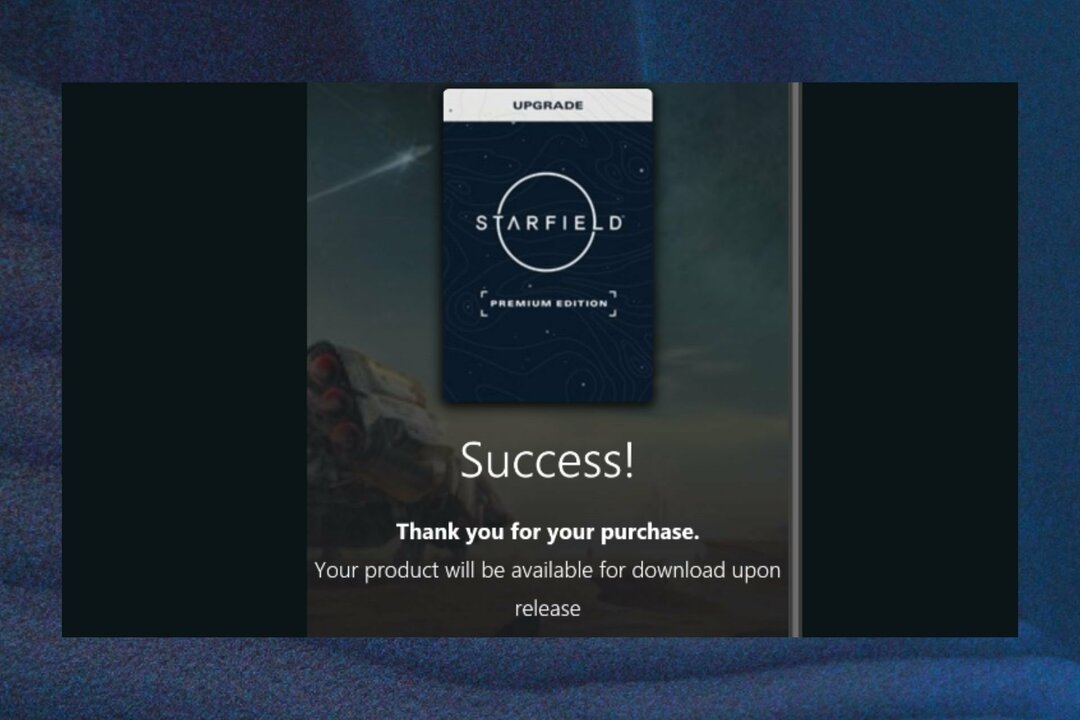स्ट्रीमईस्ट खाते की समस्याएं अक्सर इस समस्या का संकेत देती हैं
- स्ट्रीमईस्ट एक ऑनलाइन स्ट्रीमिंग प्लेटफॉर्म है जो खेल के प्रति उत्साही लोगों के लिए लाइव शो प्रदान करता है।
- हालाँकि, प्लेटफ़ॉर्म हाल ही में सर्वर या रखरखाव के मुद्दों के कारण कई Xbox उपयोगकर्ताओं के लिए काम नहीं कर रहा है।

एक्सडाउनलोड फ़ाइल पर क्लिक करके स्थापित करें
यह सॉफ़्टवेयर सामान्य कंप्यूटर त्रुटियों की मरम्मत करेगा, फ़ाइल हानि, मैलवेयर, हार्डवेयर विफलता से आपकी रक्षा करेगा और अधिकतम प्रदर्शन के लिए आपके पीसी को अनुकूलित करेगा। पीसी की समस्याओं को ठीक करें और अब 3 आसान चरणों में वायरस हटाएं:
- रेस्टोरो पीसी रिपेयर टूल डाउनलोड करें जो पेटेंटेड टेक्नोलॉजीज के साथ आता है (पेटेंट उपलब्ध है यहाँ).
- क्लिक स्कैन शुरू करें विंडोज की उन समस्याओं को खोजने के लिए जो पीसी की समस्याओं का कारण बन सकती हैं।
- क्लिक सभी की मरम्मत आपके कंप्यूटर की सुरक्षा और प्रदर्शन को प्रभावित करने वाली समस्याओं को ठीक करने के लिए।
- रेस्टोरो द्वारा डाउनलोड किया गया है 0 इस महीने के पाठक।
स्ट्रीमईस्ट एक लोकप्रिय ऑनलाइन लाइव स्पोर्ट्स स्ट्रीमिंग प्लेटफॉर्म है जो विभिन्न एनएफएल गेम मुफ्त में प्रदान करता है। हालांकि, हमारे कुछ पाठकों से स्ट्रीमईस्ट के काम नहीं करने की शिकायतें मिली हैं एक्सबॉक्स एप्लिकेशन. इस लेख में, हम कारणों पर चर्चा करेंगे और यदि त्रुटि बनी रहती है तो क्या करें।
- Xbox पर स्ट्रीमईस्ट काम क्यों नहीं कर रहा है?
- अगर स्ट्रीमईस्ट एक्सबॉक्स पर काम नहीं कर रहा है तो मैं क्या कर सकता हूं?
- 1. अपने Xbox पर नेटवर्क कनेक्शन परीक्षण चलाएँ
- 2. अपने Xbox पर कैश साफ़ करें
- 3. अपने एक्सबॉक्स सिस्टम को अपडेट करें
- 4. स्ट्रीमईस्ट ऐप को फिर से इंस्टॉल करें
Xbox पर स्ट्रीमईस्ट काम क्यों नहीं कर रहा है?
स्ट्रीमईस्ट के आपके Xbox पर काम नहीं करने के कई कारण हो सकते हैं। स्ट्रीमईस्ट के Xbox मुद्दे पर काम न करने के कुछ सामान्य कारण नीचे दिए गए हैं;
- सेवा के मामले - आपके Xbox पर स्ट्रीमईस्ट के काम न करने के प्रमुख कारणों में से एक सर्वर की समस्याओं या रखरखाव के कारण हो सकता है स्ट्रीमईस्ट वेबसाइट. यदि स्ट्रीमईस्ट के मामले में ऐसा है, तो आपको समस्या के ठीक होने तक प्रतीक्षा करनी पड़ सकती है।
- संपर्क मुद्दे - इस त्रुटि का एक अन्य संभावित कारण कनेक्टिविटी संबंधी समस्याएं हैं, जैसे कमजोर या अस्थिर इंटरनेट कनेक्शन। आपको उपयोग करने की भी आवश्यकता हो सकती है सबसे तेज़ वीपीएन में से एकs अगर आपके देश में स्ट्रीमईस्ट समर्थित नहीं है।
- ऐप या सिस्टम पुराना है - यदि आपका Xbox सिस्टम या स्ट्रीमईस्ट ऐप पुराना हो गया है, तो आपको Xbox पर स्ट्रीमईस्ट के काम न करने का भी सामना करना पड़ सकता है। संगतता समस्याओं से बचने के लिए सुनिश्चित करें कि आपका Xbox सिस्टम और स्ट्रीमईस्ट ऐप दोनों अपडेट हैं।
- कैश और कुकीज़ - ब्राउज़र कैश और कुकीज़ कभी-कभी वेबसाइटों के साथ समस्याएँ पैदा कर सकते हैं। अपने ब्राउज़र का संचय और कुकी साफ़ करने से समस्या को ठीक करने में सहायता मिलेगी.
- खाता-संबंधी मुद्दे – यदि आपके स्ट्रीमईस्ट खाते में गलत लॉगिन क्रेडेंशियल्स जैसी समस्याएं हैं, तो हो सकता है कि आप अपने Xbox पर स्ट्रीमईस्ट का उपयोग न कर पाएं।
चूँकि अब आप Xbox पर StreamEast के काम न करने के कुछ संभावित कारणों को जानते हैं, तो चलिए आगे बढ़ते हैं कि आप इस समस्या को कैसे ठीक कर सकते हैं।
अगर स्ट्रीमईस्ट एक्सबॉक्स पर काम नहीं कर रहा है तो मैं क्या कर सकता हूं?
अगर Xbox पर StreamEast काम नहीं कर रहा है, तो कुछ तरकीबें अपनाई जा सकती हैं। हालांकि, आपको निम्नलिखित प्रारंभिक जांच करने पर विचार करना चाहिए;
- एक्सबॉक्स को पुनरारंभ करें।
- अपना इंटरनेट संपर्क जांचे।
- स्ट्रीम ईस्ट सपोर्ट से संपर्क करें।
- यह सुनिश्चित करने के लिए Reddit जैसे लोकप्रिय चैट प्लेटफ़ॉर्म की जाँच करें कि आप इस समस्या का सामना करने वाले अकेले नहीं हैं।
- Xbox ब्राउज़र को से अपडेट करें एक्सबॉक्स स्टोर.
उपरोक्त जाँचों की पुष्टि करने के बाद, यदि आपको अभी भी समस्या को ठीक करने के लिए चरण-दर-चरण मार्गदर्शिका की आवश्यकता है, तो आप नीचे दिए गए समाधानों का पता लगा सकते हैं।
1. अपने Xbox पर नेटवर्क कनेक्शन परीक्षण चलाएँ
- दबाओ एक्सबॉक्स बटन गाइड खोलने के लिए। चुनना प्रोफाइल और सिस्टम और जाएं समायोजन.
- पर नेविगेट करें आम टैब और क्लिक करें संजाल विन्यास।

- फिर, चयन करें नेटवर्क कनेक्शन का परीक्षण करें।

- नेटवर्क कनेक्शन परीक्षण पूरा होने तक प्रतीक्षा करें।
कनेक्शन परीक्षण पूरा होने के बाद, यह आपको एक रिपोर्ट देगा। यदि यह सफल नहीं होता है, तो आप कुछ की जाँच कर सकते हैं समस्या निवारण नेटवर्क कनेक्शन त्रुटियां जानना है कि क्या करना है।
2. अपने Xbox पर कैश साफ़ करें
- दबाओ एक्सबॉक्स बटन गाइड खोलने और नेविगेट करने के लिए अपने कंसोल पर समायोजन मेन्यू।
- पर क्लिक करें डिवाइस और कनेक्शन बाएँ फलक पर। अगला, चयन करें ब्लू रे।

- चुनना लगातार भंडारण। फिर, चुनें स्थायी भंडारण साफ़ करें।
अपने Xbox कंसोल पर कैश साफ़ करना कभी-कभी ऐप्स के साथ समस्याओं को हल करने में सहायता कर सकता है। यह उन अस्थायी फ़ाइलों और डेटा को हटा देगा जो समस्या का कारण हो सकते हैं।
3. अपने एक्सबॉक्स सिस्टम को अपडेट करें
- दबाओ एक्सबॉक्स बटन आपके नियंत्रक पर। के लिए जाओ समायोजन और मेनू से।
- चुनना प्रणाली और चुनें अपडेट.

- फिर, नवीनतम का चयन करें कंसोल अपडेट उपलब्ध है और चुनें अभी अद्यतन करें और अपडेट प्रक्रिया शुरू करने के लिए ऑन-स्क्रीन निर्देशों का पालन करें।
- अपडेट को डाउनलोड और इंस्टॉल करने के लिए प्रतीक्षा करें।
- अपडेट पूरा होने के बाद, आपका Xbox अपने आप रीस्टार्ट हो जाएगा।
स्ट्रीमईस्ट ऐप को फिर से इंस्टॉल करने का मतलब है कि सभी डेटा को साफ़ करना और ऐप को नए सिरे से शुरू करना। हालाँकि, यदि समस्या बनी रहती है, तो अगले सुधार की जाँच करें।
- ट्विटर पर Xbox क्लिप कैसे साझा करें
- Xbox पर सक्रिय घंटे कैसे समायोजित करें
- त्रुटि 0x80242020: यह क्या है और इसे जल्दी से कैसे ठीक करें
- अस्थायी नेटवर्क समस्या त्रुटि कोड 0x80832003 [फिक्स]
4. स्ट्रीमईस्ट ऐप को फिर से इंस्टॉल करें
- पर जाएँ एक्सबॉक्स स्टोर. पर नेविगेट करें मेरे खेल और ऐप्स आपके Xbox पर अनुभाग।
- निम्न को खोजें स्ट्रीम ईस्ट. दबाओ मेन्यू आपके नियंत्रक पर बटन।
- चुनना सब अनइंस्टॉल कर दो.

- अंत में, StreamEast एप्लिकेशन को से पुनर्स्थापित करें एक्सबॉक्स स्टोर।
स्ट्रीमईस्ट ऐप को फिर से इंस्टॉल करने का मतलब है कि सभी डेटा को साफ़ करना और ऐप को नए सिरे से शुरू करना। हालाँकि, यदि समस्या बनी रहती है, तो अगले सुधार की जाँच करें।
और Xbox मुद्दे पर काम नहीं कर रहे स्ट्रीमईस्ट को ठीक करने के तरीके के बारे में यही है। वैकल्पिक रूप से, आप हमारे विशेषज्ञ गाइड का पता लगा सकते हैं कि यदि आपको क्या करना है विंडोज 10/11 में गेम स्ट्रीम नहीं कर सकते.
कई अन्य हैं विज्ञापन समर्थित स्ट्रीमिंग सेवाएं कि उपयोगकर्ता विकल्प के रूप में सदस्यता ले सकते हैं।
यदि आपके कोई प्रश्न या सुझाव हैं, तो नीचे टिप्पणी अनुभाग का उपयोग करने में संकोच न करें।
अभी भी समस्या है? उन्हें इस टूल से ठीक करें:
प्रायोजित
यदि ऊपर दी गई सलाहों से आपकी समस्या का समाधान नहीं हुआ है, तो आपके पीसी में विंडोज़ की गंभीर समस्याएँ आ सकती हैं। हम अनुशंसा करते हैं इस पीसी मरम्मत उपकरण को डाउनलोड करना (TrustPilot.com पर बढ़िया रेटेड) उन्हें आसानी से संबोधित करने के लिए। स्थापना के बाद, बस क्लिक करें स्कैन शुरू करें बटन और फिर दबाएं सभी की मरम्मत।